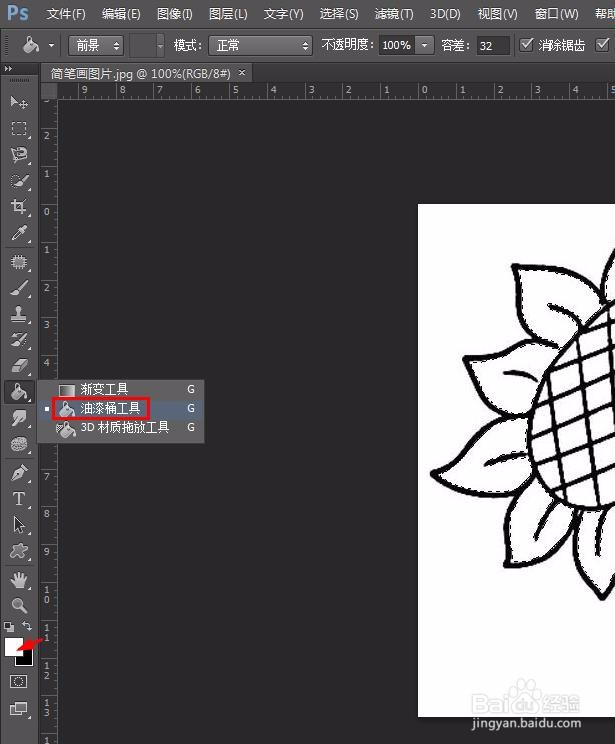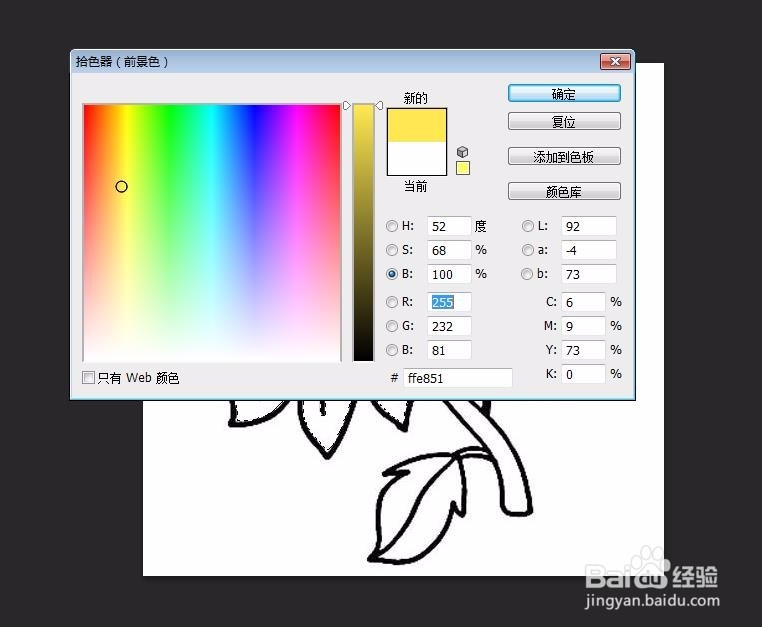ps怎样给简笔画填充颜色
我们现在画画已经可以脱离纸笔了,在电脑上画画也是很方便的,那么ps怎样给简笔画填充颜色呢?下面就来介绍一下ps中给简笔画填充颜色的方法,希望对你有所帮助。
工具/原料
Adobe Photoshop CS6
ps怎样给简笔画填充颜色
1、第一步:打开ps软件,选择需要填充颜色的图片并打开。
2、第二步:在左侧工具栏中选择“魔棒工具”,单击上方添加到选区按钮,选中需要填充颜色的区域。
3、第三步:选择完选区后,选择“油漆桶工具”。
4、第四步:单击左侧前景色图标,在弹出的拾色器中选择要填充的颜色。
5、第五步:如下图所示,选中区域被填充为黄色。
6、第六步:按照上面的方法,对其他区域进行填色即可,填充完成后,按Ctrl+D键取消选区,完成操作。
声明:本网站引用、摘录或转载内容仅供网站访问者交流或参考,不代表本站立场,如存在版权或非法内容,请联系站长删除,联系邮箱:site.kefu@qq.com。
阅读量:86
阅读量:56
阅读量:21
阅读量:71
阅读量:30